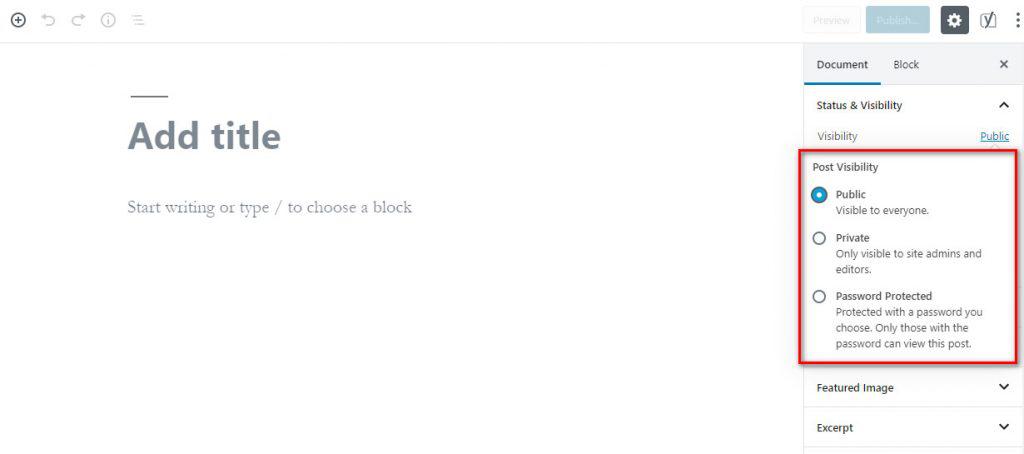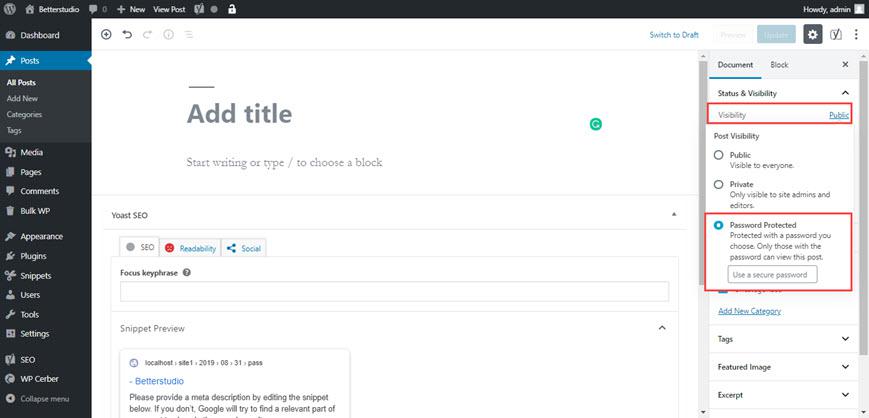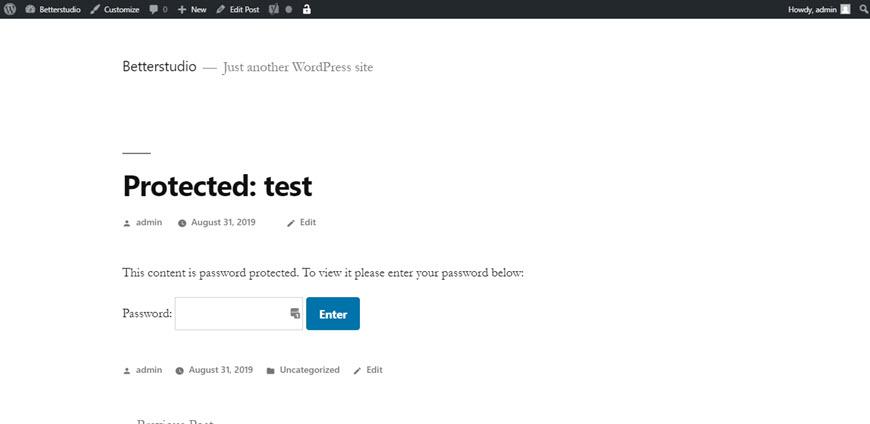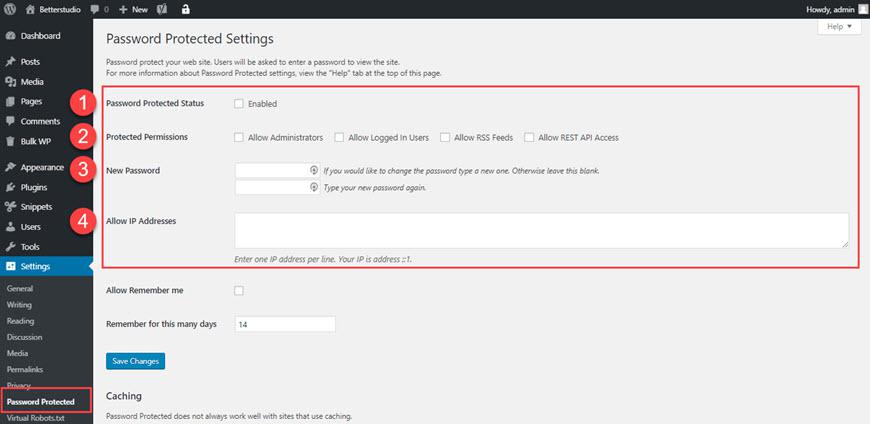Определенные страницы предназначены только для просмотра разработчикам или конкретным пользователям. Один из способов сохранить эксклюзивность страницы – защитить ее паролем.
Как известно, WordPress – самая популярная и мощная CMS. Он также разработан, чтобы делиться вашим контентом. Существует множество инструментов, предназначенных для улучшения доступности вашего контента.
Но иногда вам нужно защитить паролем страницу WordPress. Что ж, WordPress тоже об этом подумал.
Что такое страница, защищенная паролем в WordPress?
Защищенная паролем страница в WordPress – это страница, на которой вашим посетителям необходимо иметь пароль для доступа к веб-странице и ее содержимому.
В противном случае они не смогут получить доступ к содержимому страницы. Эта функция позволяет вам добавить пароль к вашей веб-странице в WordPress и разрешать доступ к ней только определенным пользователям с паролем.
Когда вы создаете сообщение, по умолчанию для вас установлено значение «Доступность для всех». Это означает, что любой может получить доступ к вашему сообщению. Это хорошо для пользователей, которые хотят иметь максимальный трафик на своем сайте.
С другой стороны, пользователи, которые хотят защитить свой контент паролем, могут это сделать. Вам не нужно устанавливать какие-либо плагины, чтобы добавить эту функцию в свои сообщения. Эта возможность встроена в WordPress.
Зачем защищать паролем страницу WordPress?
Теперь, когда вы знаете, что вы можете защитить паролем страницу WordPress, возникает вопрос, зачем нам защищать паролем страницу WordPress?
Существует много причин для этого. Например, вы можете опубликовать уникальный пост на своем сайте. В этом случае вы не хотите, чтобы кто-то украл ваш пост до большого открытия. Следовательно, вам необходимо защитить его паролем.
Другая причина, вы можете захотеть показать свой контент определенной группе посетителей. В эту группу могут входить ваши близкие друзья или клиенты, которые приобрели право просматривать контент на вашем веб-сайте. Поэтому вы можете захотеть защитить паролем свой важный контент, события и учебные пособия.
Разница между страницей, защищенной паролем, и частной страницей
Самый простой способ добавить пароль к странице или конкретному сообщению – использовать разные возможности видимости. Как мы уже упоминали выше, после создания публикации или страницы в WordPress в правом верхнем углу появляется сообщение «Видимость публикации», предлагающее несколько вариантов.
Общественные
Выбрано по умолчанию. После выбора этой опции каждый сможет просматривать ваш контент без каких-либо ограничений.
Пароль защищен
Когда вы выбираете эту опцию, только люди, у которых есть пароль, могут получить доступ к записи или странице.
Частный
В этом варианте ваш пост или страница защищены в зависимости от ваших ролей пользователя. Следовательно, если у пользователя есть правильная роль, он / она может получить доступ к личному контенту.
Как вы, наверное, догадались, как в личных, так и в защищенных паролем параметрах вы можете защитить свой контент.
Когда вы устанавливаете для параметра «Доступность публикации» значение «Защищено паролем», вы можете просто выбрать пароль для своей публикации или страницы. Следовательно, только пользователи, у которых есть пароль, могут получить доступ к вашему контенту.
Вы также можете защитить паролем одну или две страницы одним и тем же методом. Однако вам нужно создать несколько паролей.
После того, как вы защитите страницу паролем, она не будет удалена с вашего сайта. Однако он доступен только для пользователей, у которых есть пароль.
Выбрав пароль для ваших страниц WordPress, к заголовкам ваших страниц будет добавлен защищенный.
Увидев слово «Защищено» перед вашим контентом, ваши пользователи понимают, что контент защищен паролем. Однако у этой функции есть достоинства и недостатки.
В статусе Private пользователям не нужно запоминать и вводить пароли. Ваши пользователи могут получить доступ к частным страницам в зависимости от их пользовательских ролей.
Если у них есть правильная роль, они могут получить доступ к частному. В противном случае отображается ошибка 404.
Таким образом, основное различие между Private и Password Protected заключается в том, что вам не нужно вводить какие-либо пароли для личных страниц.
Если ваши пользователи имеют правильную роль, они могут получить доступ к странице. В противном случае они не смогут увидеть эту страницу на вашем сайте.
Как защитить паролем страницу или сообщение WordPress?
Пришло время добавить пароль к своим страницам или сообщениям. Это легко сделать, изменив свой статус видимости. Как упоминалось выше, с помощью параметра «Защита паролем» вы можете защитить паролем нужные страницы и сообщения.
После выбора «Защищено паролем» появится окно, в котором вы можете ввести желаемый пароль. Этот пароль может быть числовым, символьным или и тем, и другим. После выбора пароля вы можете сохранить свою страницу или опубликовать ее.
Это все, что вам нужно сделать, чтобы защитить паролем страницу WordPress. Однако обязательно запомните пароль или запишите его в блокноте.
Как получить доступ к странице, защищенной паролем?
Когда ваши пользователи посещают страницу, защищенную паролем, они видят изображение ниже:
Если у ваших пользователей есть пароль, введя пароль и нажав Enter, они смогут перейти на страницу.
Должен ли я использовать один и тот же пароль для каждой страницы, защищенной паролем?
Что произойдет, если вы будете использовать один и тот же пароль для всех своих страниц?
В этом случае ваши пользователи могут иметь доступ ко всем вашим страницам, защищенным паролем, с одним и тем же паролем.
Когда пользователь посещает страницу, защищенную паролем, ему необходимо ввести пароль. Однако, если они посещают другую защищенную паролем страницу с тем же паролем, им не нужно вводить пароль снова.
Если на вашем веб-сайте несколько страниц, защищенных паролем, лучше всего связать их с одной страницей. Таким образом, вашим пользователям не нужно искать другие страницы вашего сайта, защищенные паролем.
Как защитить паролем весь сайт WordPress?
До этого момента мы не использовали плагины. Однако что, если вы хотите защитить паролем весь свой сайт WordPress?
Затем вам необходимо установить плагин. Мы рекомендуем использовать плагин, защищенный паролем.
Чтобы использовать этот плагин, вам нужно только загрузить плагин с официального сайта WordPress, затем установить и активировать его на своем сайте.
После активации в настройках WordPress перейдите в раздел Защита паролем.
В настройках, если вы включите статус защиты паролем, весь ваш веб-сайт будет защищен паролем.
Защищенные разрешения
Если вы выберете эту опцию, ваши пользователи с соответствующими разрешениями (ролью) смогут входить на ваш сайт, не вводя никаких паролей.
Как видите, в поле New Password нужно выбрать новый пароль.
Разрешить IP-адрес
Если в разделе IP-адреса вы вводите желаемые IP-адреса, им не нужно вводить пароль для входа на ваш сайт.
Когда вы закончите, убедитесь, что вы сохранили свои изменения, нажав «Сохранить изменения».
Если ваши посетители не принадлежат ни к одной из упомянутых выше категорий, они увидят страницу с запросом пароля.
Имейте в виду, что если у ваших пользователей есть прямая ссылка на ваш контент или изображение, они могут получить к нему доступ без ввода каких-либо паролей.
Источник записи: https://betterstudio.com